사용중인 핸드폰이 갤럭시 S10인데 핸드폰 화면을 녹화 할 일이 있어 찾아보니 아주 간단하게 화면을 녹화할 수 있었다
뿐만 아니라 목소리도 같이 녹음할 수 있어 알아두면 유용 할 것 같다
문자메시지나 카톡을 캡처할 때도 내용이 많으면 화면 녹화기능이 편리할 것 같다
핸드폰 갤러리에 있는 사진을 설명하거나 영상에 목소리 입힐때 사용해도 좋을 것 같다
녹화방법은 아주 간단한데
(다른 기종이나 아이폰은 똑같은지 모르겠다)
첫 화면 위쪽 와이파이 표시 있는 곳을 아래로 쓸어 내린다
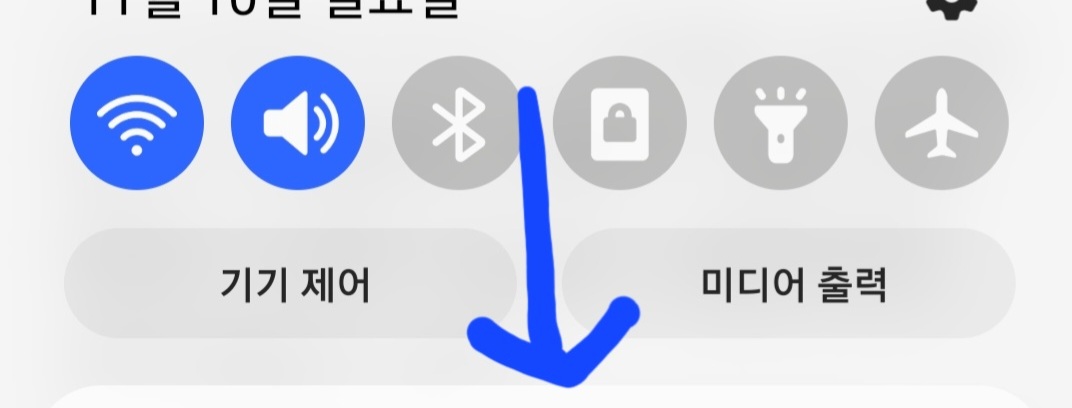
그러면 손전등등 여러 기능들이 나오고 옆으로 쓸어다음 화면으로 넘어가면 화면녹화기능 버튼이 있다
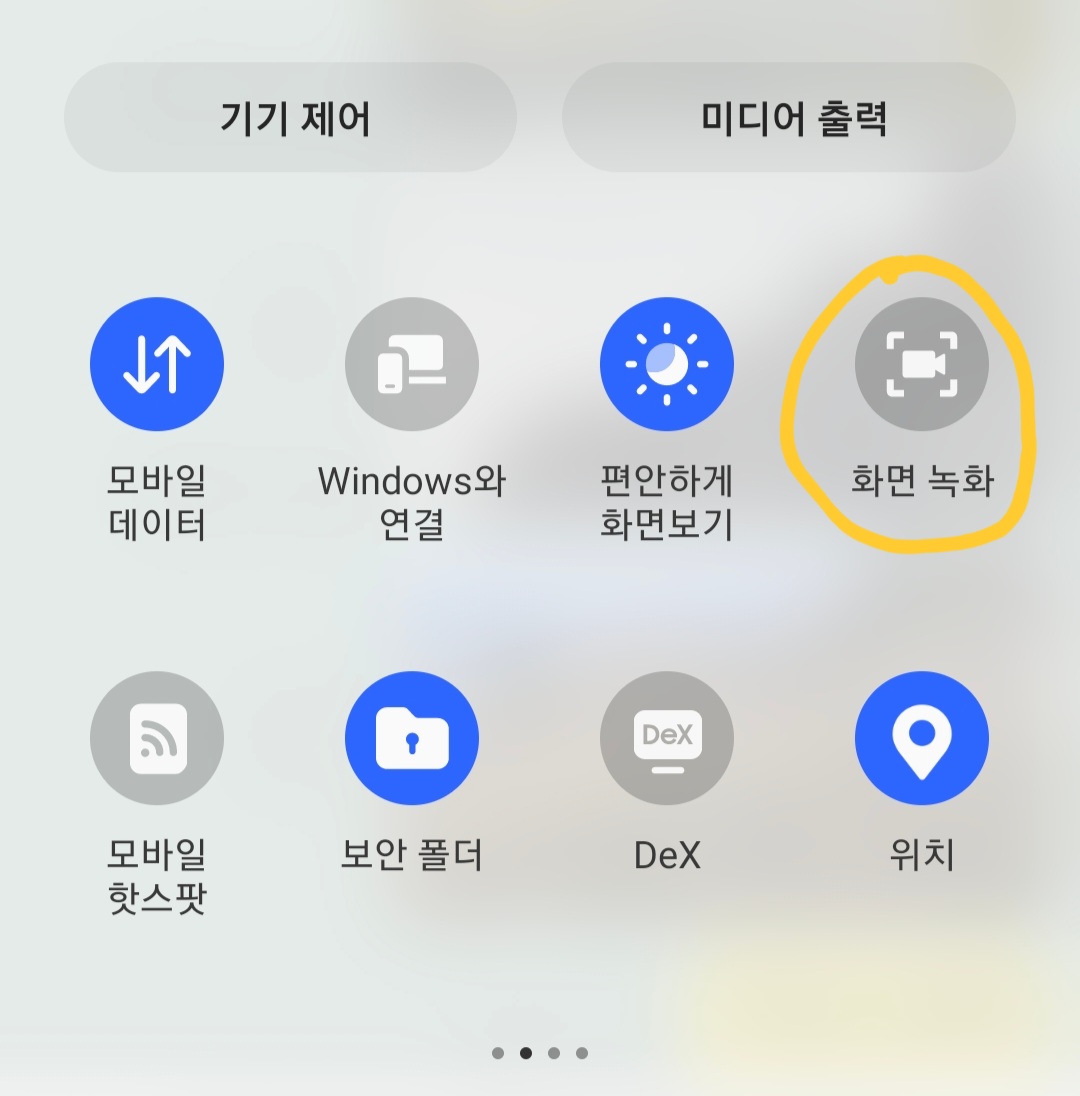
녹화할 화면을 먼저 띄운 후 화면녹화버튼을 누르면
(***화면녹화부터 누르고 녹화할 화면을 찾는 경우 찾는 과정에서 녹화하고 싶지 않은 다른 부분이나 개인에 대한 정보가 노출 될 수 있으니 주의해야한다)
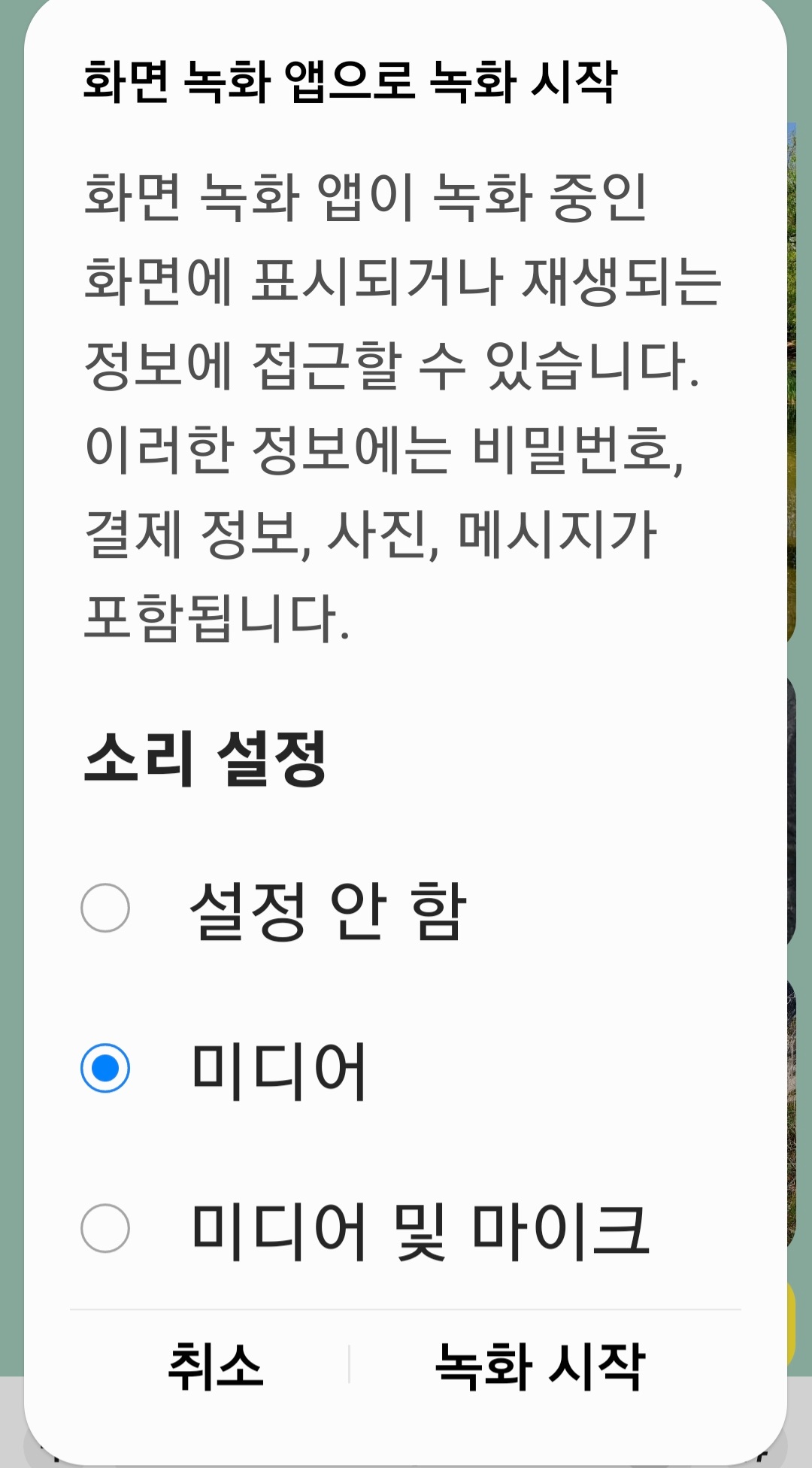
위 녹화시작 화면이 뜨는데 목소리도 녹음하고 싶을때는 미디어 및 마이크를 선택후 녹화시작을 누르면 된다
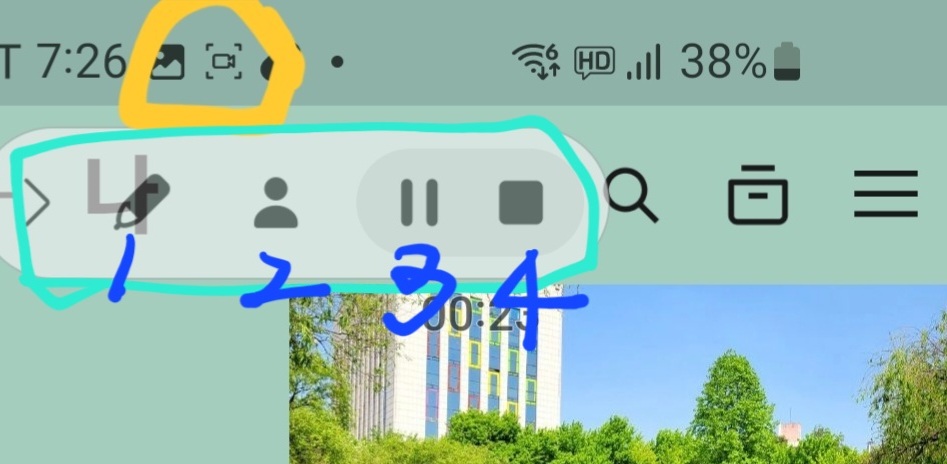
녹화시작을 누르면 맨 위 노란색 동그라미에 있는 건전지?표시처럼 녹화되고 있음을 알리는 표시가 뜨고 녹화시에는 연필,사람,ll, 네모 표시가 있는데
1.연필을 누르면 녹화되고 있는 화면에 직접 필기할 수 있다
2.사람표시를 누르면 왼쪽상단에 동그란 원이 생기고 예)화면을 보고 있는 사람이 화면에 같이 녹화된다
3.ll를 누르면 녹화가 끝난다
4.■를 누르면 녹화된 영상이 저장된다
저장된 영상은 갤러리 화면 녹화파일에 있다
녹화설정(소리,화질,동영상크기등)에 대한 부분은
핸드폰 설정에 가서 유용한기능-화면 캡처 및 화면녹화에 들어가서 설정하면 된다
저장된 영상은 다른 영상들처럼 쉽게 편집이 가능하다
'정보' 카테고리의 다른 글
| 눈길 낙상 사고를 예방하려면 (0) | 2024.11.27 |
|---|---|
| 중년여성의 뱃살 원인과 줄이는 방법 (4) | 2024.11.22 |
| 인터넷 창에서 복사하면 창이 닫히는 문제 해결방법 (0) | 2024.08.16 |
| 사용법이 간단한 무료 목소리(음성)변조 프로그램 (0) | 2024.05.26 |
| 해외결제시 안전하게 결제하는 방법 (0) | 2024.03.20 |

